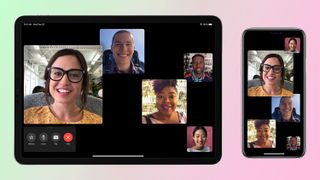Grup FaceTime'ın nasıl kullanılacağını bulmak zor değil. iPhone, iPad, iPod Touch ve Mac bilgisayarlarda bulunan bu özellik, aynı tür cihazlarla diğer kullanıcılarla görüntülü görüşme yapmanızı sağladığı için de değerlidir.
Grup FaceTime, arkadaşlarımız ve ailenizle iletişim halinde kalmanın bir yolu olarak artık iç mekanlarda daha fazla zaman geçirdiğimiz için daha da değerli hale geliyor. Grup FaceTime en fazla 32 kişiyi destekler, böylece tüm bir arkadaş grubuyla veya geniş akrabalarınızla, kimseyi arama dışında bırakmanıza ve yok saymanıza gerek kalmadan kolayca sohbet edebilirsiniz.
- Yeni iPad Pro 2020 : Çıkış tarihi, fiyatı, özellikleri, Magic Keyboard ve daha fazlası
- iPhone 12 haberleri ve söylentileri
- Artı: Apple Mac mini güncellemesi depolamayı iki katına çıkarır
Grup FaceTime araması yapmak için önce işletim sistemi sürümünüzün onu destekleyecek kadar yeni olup olmadığını kontrol edin. iPhone'larda iOS 12.1.4 veya daha yenisi, Mac'lerde ise MacOS 10.14.3 veya daha yenisidir. Bazı eski işletim sistemleri size yalnızca sesli FaceTime sağlar.
Bir iPhone veya iPad'de işletim sistemi sürümünüzü kontrol etmek için Ayarlar'a, ardından Genel'e ve Hakkında'ya gidin. Mac'te, ekranınızın sol üstündeki Apple logosunu ve ardından Bu Mac Hakkında'yı tıklayın. Güncellemek için iPhone'da Ayarlar uygulamasını veya Mac'te Sistem Tercihleri'ni kullanın.
Bir iPhone'da FaceTime Nasıl Gruplandırılır?
Ardından, iPhone'unuzda (veya iPad'inizde) FaceTime'ın açık olduğundan emin olun . Ayarlar'a, ardından FaceTime'a gidip değiştirme anahtarının Açık olarak ayarlandığından emin olarak kontrol edebilirsiniz .
Ardından, Apple Kimliği e-posta adresinizle mi, telefon numaranızla mı yoksa her ikisiyle de sizinle iletişime geçip geçilemeyeceğini, arayan kimliğinizin ne olacağını ve arama sırasında Canlı Fotoğraflar çekip çekemeyeceğinizi seçebilirsiniz.
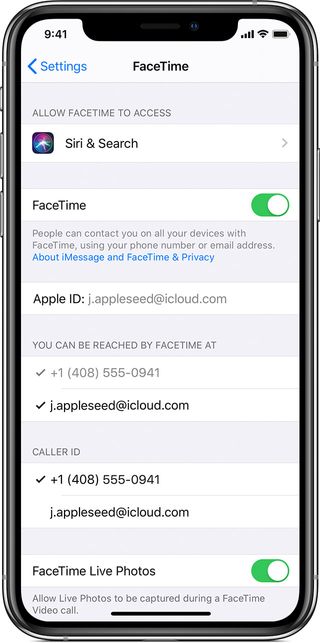
Şimdi konuşmak için bazı kişilere ihtiyacınız olacak. Kişiler uygulamasından , konuşmak istediğiniz kişiyi bulun ve ardından kişinin sayfasından görüntülü veya sesli FaceTime düğmesine basın . Aramadayken, ekranı yukarı kaydırarak ve bir kişi seçerek veya eklemek istediğiniz kişinin ayrıntılarını girerek daha fazla kişi ekleyebilirsiniz.
Bununla birlikte, bir grup FaceTime araması başlatmak, FaceTime uygulamasından da yapılır. Sağ üst köşedeki Artı düğmesine dokunun ve oradan bir kişi bulun. Bir kişi seçtiğinizde, yalnızca sesli veya görüntülü bir FaceTime araması başlatma seçeneği göreceksiniz.
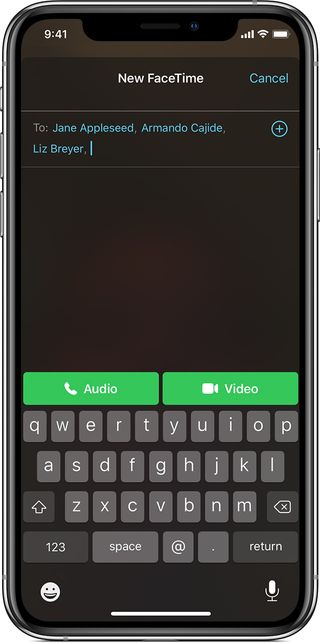
Ardından, artı düğmesine basmaya devam edin veya arama çubuğu veya artı düğmesiyle istediğiniz kadar kişi eklemek için daha fazla numara veya adres yazmaya devam edin ve ardından aramayı başlatın.
Alternatif olarak, Mesajlar uygulamasında tüm iPhone/iPad/Mac kullanıcılarıyla bir grup sohbetiniz varsa, ek ayrıntıları göstermek için sohbet ekranının üst kısmındaki grup simgesine basabilirsiniz . Orada FaceTime düğmesini bulacaksınız.
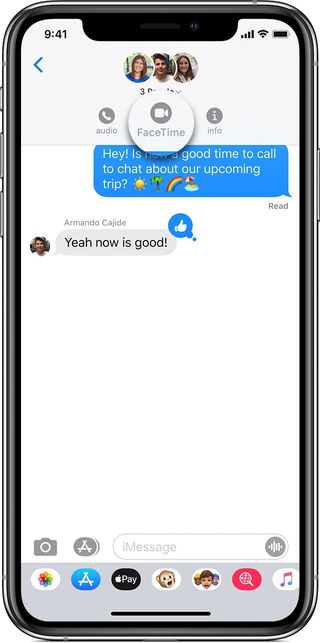
Aramayı başlatan siz değilseniz, birinin sizi FaceTime'a davet ettiğini bildiren bir bildirim alırsınız. Sadece Katıl seçeneğini seçin ve görüşmeye alınacaksınız.
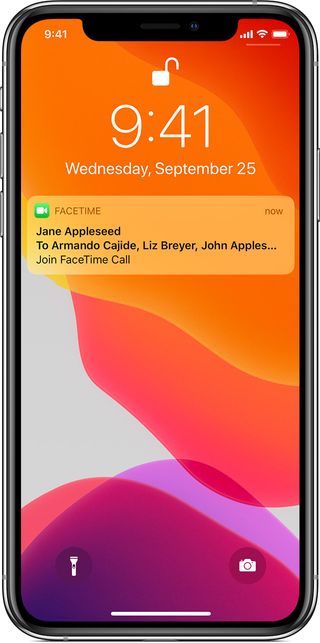
Mac'te FaceTime Nasıl Gruplandırılır?
Bir MacOS cihazı kullanıyorsanız, bu biraz farklı bir dizi adımdır.
İlk olarak, FaceTime uygulamasını açın. Bulamıyorsanız, Command+Space tuşlarına basın ve FaceTime yazın ve sonuçlar arasından seçin.
Açtıktan sonra, konuşmak istediğiniz kişinin e-posta adresini veya telefon numarasını girin veya zaten kişileriniz arasındaysa adını yazın .
Ardından, istediğiniz herkesi seçtikten sonra, Ses veya Video düğmesini tıklayarak aramayı başlatın . Belirli bir grupla zaten bir FaceTime araması yaptıysanız, arama geçmişinizde o gruba dokunup ardından FaceTime simgesini seçebilirsiniz (eski moda bir kameranın ana hatlarına benziyor).
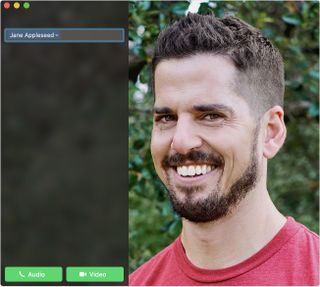
"FaceTime" veya "FaceTime Audio" ve ardından konuşmak istediğiniz kişinin adını söyleyerek Siri aracılığıyla sesli komutları da kullanabilirsiniz.
Bunu iMessages aracılığıyla yapmak istiyorsanız, iletişim kurmak istediğiniz grubu seçin, ardından Ayrıntılar'a ve ardından görüntülü veya sesli FaceTime seçeneğine dokunun.
Bir arama içinde, tam menüyü göstermek için kenar çubuğu düğmesine ve ardından eklemek için bir kişiyi girebileceğiniz veya seçebileceğiniz Artı simgesine basın.

FaceTime aracılığıyla aranıyorsanız, ekranınızın köşesinde bunu bildiren bir bildirim alırsınız. Aramaya eklenmek için Katıl düğmesine basın.